如何屏蔽windows键 Win11关闭Win键的步骤
更新时间:2024-02-02 10:48:30作者:xtliu
Win键作为Windows操作系统的一个重要快捷键,经常会在我们使用电脑过程中误触或不小心按到,导致我们的操作被打断或出现其他不必要的情况,针对这一问题,Win11为我们提供了关闭Win键的功能,让我们能够更加专注地进行工作或娱乐。下面将介绍如何屏蔽Windows键,以便于我们在需要时能够灵活地开启或关闭这一功能。
Win11关闭Win键的方法:
1、右键开始菜单,打开“运行”。

2、输入“gpedit.msc”,回车确定。
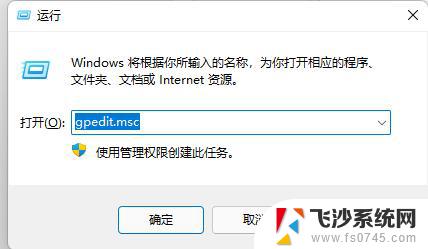
3、进入“用户配置”,展开“管理模板”下的“Windows组件”。

4、在下方列表找到并打开“文件资源管理器”。
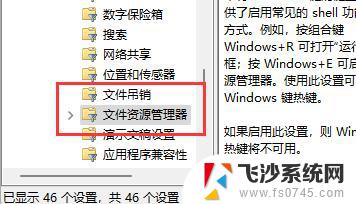
5、双击打开其中的“关闭Windows键热键”配置。
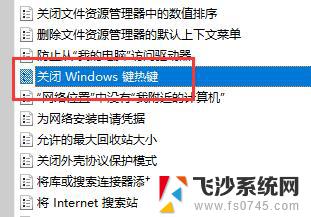
6、更改“已启用”,确定。更改完成后重启电脑即可关闭Windows快捷键。改成末配置,则重新开启快捷键。
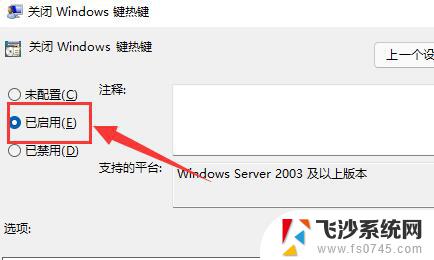
以上就是如何屏蔽Windows键的全部内容,如果您需要的话,您可以按照这些步骤进行操作,希望对大家有所帮助。
如何屏蔽windows键 Win11关闭Win键的步骤相关教程
-
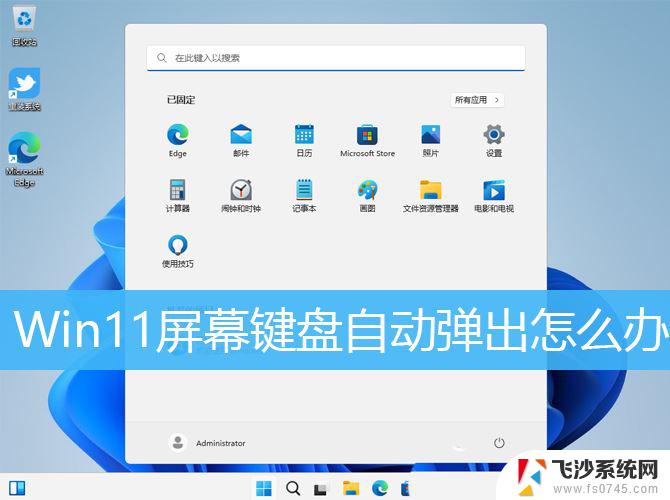 如何关闭win11虚拟键盘 Win11虚拟键盘自动弹出关闭方法
如何关闭win11虚拟键盘 Win11虚拟键盘自动弹出关闭方法2025-02-08
-
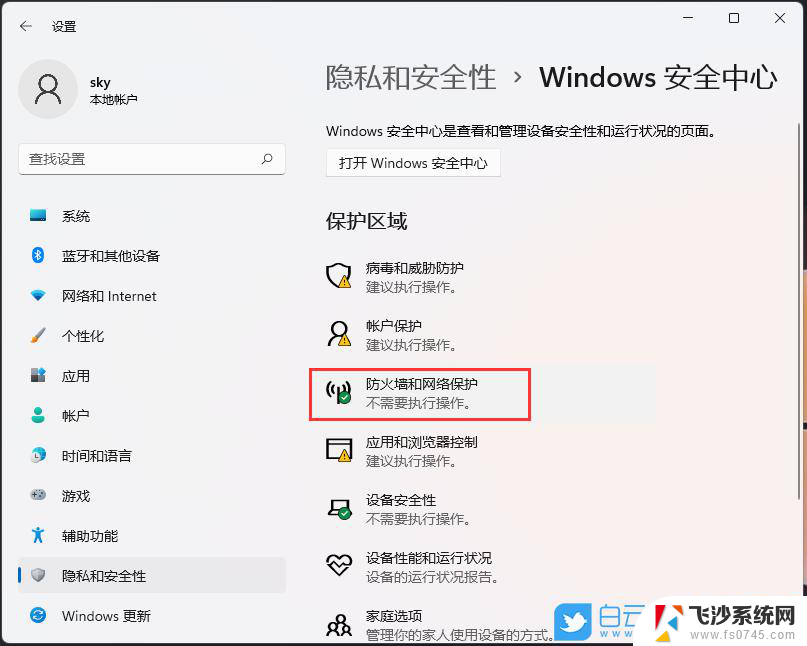 怎么一键关闭防火墙win11 如何关闭Windows电脑防火墙
怎么一键关闭防火墙win11 如何关闭Windows电脑防火墙2025-01-11
-
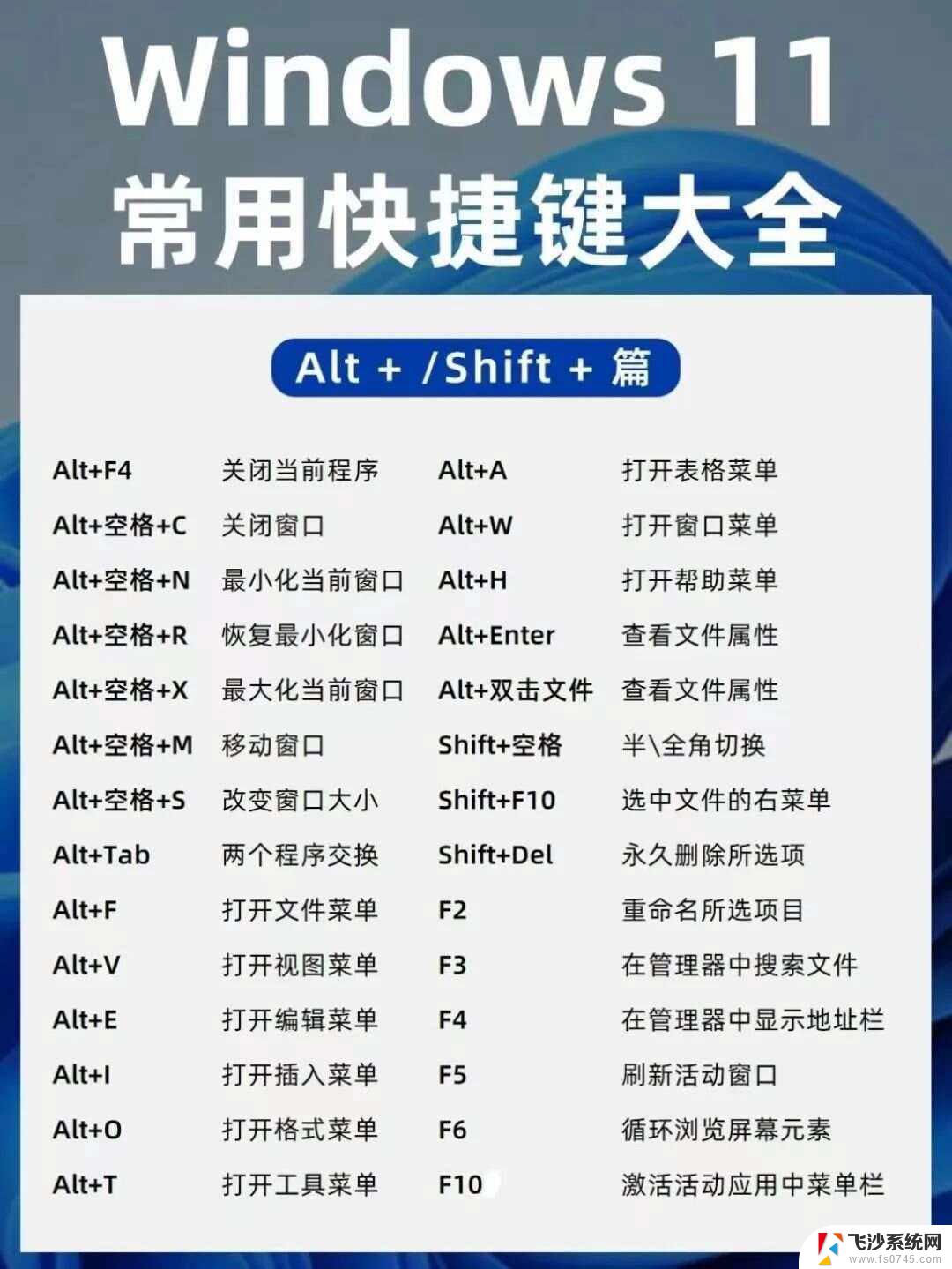 win11如何关闭电脑热键 笔记本功能键关闭方法
win11如何关闭电脑热键 笔记本功能键关闭方法2024-11-21
-
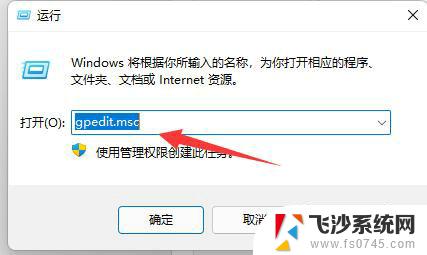 win11的win键按不了 win11 win键按键无反应怎么解决
win11的win键按不了 win11 win键按键无反应怎么解决2024-10-20
- win11关闭屏保图片 Win11电脑屏保关闭步骤
- win11什么快捷键能快速把触控屏关闭 外星人笔记本触摸板关闭步骤
- win11英语键盘 Windows 11添加美式键盘/纯英文输入法的步骤
- win11电源键关闭设置 怎么关闭笔记本上的功能键
- win11取消键盘快捷键设置 如何关闭键盘快捷键
- win11杀毒软件如何彻底关闭 win11杀毒软件关闭步骤
- win11网络中不显示 Windows11 Wi Fi网络不显示怎么解决
- win11如何创建word文件 Word文档创建步骤
- win11屏幕显示横 Windows11横向显示设置方法
- win11删除文件夹需要管理员权限怎么办 Win11无法删除文件需要权限解决
- win11右下角虚拟触控板 Windows11虚拟触摸板怎么打开
- win11怎么开启投屏 手机投屏到电脑怎么操作
win11系统教程推荐
- 1 win11更新后如何关闭 microsoft账户(2) Win10怎么退出Microsoft账户登录
- 2 win11点击文件夹一直转圈圈怎么办 win11打开文件夹卡顿解决方法
- 3 windows11登录微软账号 Win11 Microsoft账户登录教程
- 4 win11如何结束任务 Win11如何快速结束任务
- 5 win11电脑屏幕触屏怎么关闭 外星人笔记本触摸板关闭快捷键
- 6 win11 如何显示实时网速 笔记本显示网速的方法
- 7 win11触摸板关闭了 用着会自己打开 外星人笔记本触摸板关闭步骤
- 8 win11怎么改待机时间 Win11怎么调整待机时间
- 9 win11电源键关闭设置 怎么关闭笔记本上的功能键
- 10 win11设置文件夹背景颜色 Win11文件夹黑色背景修改指南